Contrôler la Bande Passante avec une Action de Gestion de Trafic
Vous pouvez consulter les statistiques de bande passante pour le trafic géré par chaque action de gestion de trafic et voir quelles stratégies et applications utilisent chaque action. Vous pouvez également consulter des statistiques de bande passante telles que son utilisation actuelle sous forme de pourcentage du maximum configuré pour l'action de gestion du trafic.
Pour afficher les statistiques de gestion du trafic :
- Sélectionnez État du Système > Gestion du Trafic.
La page État de la Gestion du trafic s'affiche.

Le tableau situé au bas de la page fournit un résumé rapide des statistiques du trafic actuel pour les actions de gestion de trafic configurées.
- La colonne Action affiche quelle action s'applique au trafic pour une ou plusieurs stratégies ou Actions Application Control.
- La colonne Utilisation affiche la part de la bande passante maximale actuellement utilisée. Il s'agit de la Vitesse divisée par le Maximum.
- La colonne Vitesse affiche la vitesse actuelle de transfert de données pour le trafic géré par chaque action.
- La colonne Octets affiche le nombre d'octets actuel du trafic géré par chaque action.
- La colonne Taux de perte affiche le taux de perte historique des paquets gérés par chaque action. La statistique du taux de perte est un pourcentage moyen des paquets perdus pour tout le trafic géré par l'action de gestion de trafic depuis sa création ou sa dernière modification, ou depuis le dernier redémarrage du périphérique. Placez la souris sur cette colonne pour afficher le nombre de paquets perdus et le nombre total de paquets gérés par cette action.
- La colonne Minimum et Maximum affiche la bande passante garantie et la bande passante maximale configurée pour chaque action.
Dans les statistiques de gestion du trafic, 1 Kbits/s est égal à 1024 bits par seconde.
- Sélectionnez une action pour voir plus d'informations sur celle-ci.
Une boîte de dialogue affiche une liste des stratégies et applications auxquelles l'action s'applique et le graphique affiche la vitesse de l'action sélectionnée
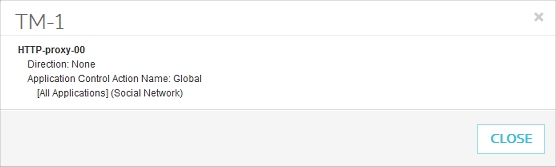
Pour chaque stratégie à laquelle une action s'applique, la boîte de dialogue affiche :
Direction
Le sens du trafic auquel l'action s'applique. Cela peut être :
- Monter — L'action est configurée comme action Monter dans la stratégie.
- Descendre — L'action est configurée comme Action Descendre dans la stratégie.
- Les deux — L'action est configurée comme action Monter et Descendre dans la stratégie.
- Aucune — L'action n'est pas configurée comme Action Monter ou Descendre, mais est utilisée dans l'Action Application Control utilisée par la stratégie. Pour les applications, l'action s'applique au trafic dans les deux sens.
Nom de l'Action Application Control
Le nom de l'Action Application Control que la stratégie utilise si l'Action Application Control utilise l'action de gestion de trafic. Sous le nom de l'Action Application Control se trouve une liste des applications auxquelles s'applique l'action de gestion de trafic. Si l'action est utilisée pour une catégorie d'applications, le nom de l'application est affiché comme [Toutes les applications] suivi du nom de la catégorie d'applications. Pour les applications, l'action s'applique au trafic de l'application dans les deux sens.
- Pour une action de gestion de trafic Par Adresse IP, développez l'action pour afficher une liste d'instances de client et la bande passante utilisée par chaque instance. Le nombre d'instances est basé sur l'instance maximale configurée dans l'action.
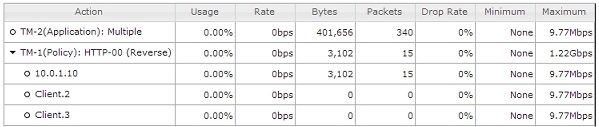
Pour plus d'informations sur la page État du système de gestion du trafic, consultez Gestion du Trafic.
Pour consulter les statistiques de bande passante pour le trafic géré par chaque action de gestion de trafic depuis Policy Manager :
- Dans Firebox System Manager, sélectionnez l'onglet Gestion du trafic.
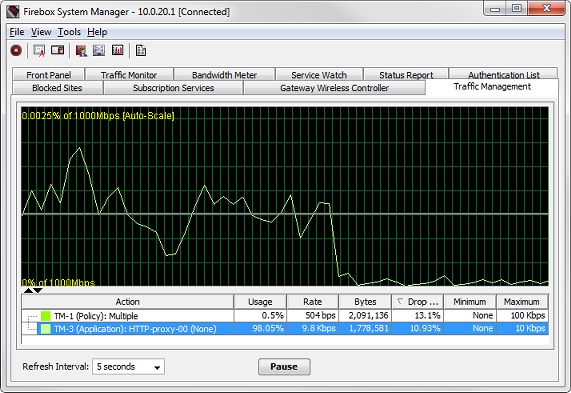
Le tableau situé au bas de la page fournit un résumé rapide des statistiques du trafic actuel pour les actions de gestion de trafic configurées.
- La colonne Action affiche quelle action s'applique au trafic pour une ou plusieurs stratégies ou Actions Application Control.
- La colonne Utilisation affiche la part de la bande passante maximale actuellement utilisée. Il s'agit de la Vitesse divisée par le Maximum.
- La colonne Vitesse affiche la vitesse actuelle de transfert de données pour le trafic géré par chaque action.
- La colonne Octets affiche le nombre d'octets actuel du trafic géré par chaque action.
- La colonne Taux de perte affiche le taux de perte historique des paquets gérés par chaque action. La statistique du taux de perte est un pourcentage moyen des paquets perdus pour tout le trafic géré par l'action de gestion de trafic depuis sa création ou sa dernière modification, ou depuis le dernier redémarrage du périphérique. Placez la souris sur cette colonne pour afficher le nombre de paquets perdus et le nombre total de paquets gérés par cette action.
- La colonne Minimum et Maximum affiche la bande passante garantie et la bande passante maximale configurée pour chaque action.
Dans les statistiques de gestion du trafic, 1 Kbits/s est égal à 1024 bits par seconde.
- Cliquez sur une action dans le tableau pour afficher le graphique de vitesse de l'action.
- Placez la souris sur le nom d'une action pour voir plus d'informations sur celle-ci.
Une fenêtre contextuelle affiche une liste des stratégies et applications auxquelles l'action s'applique.
La fenêtre contextuelle affiche le sens du trafic auquel l'action s'applique, entre parenthèses après chaque nom de stratégie. Pour chaque stratégie, le sens peut être :
- Monter — L'action est configurée comme action Monter dans la stratégie.
- Descendre — L'action est configurée comme action Descendre dans la stratégie.
- Les deux — L'action est configurée comme action Monter et Descendre dans la stratégie.
- Aucune — L'action n'est pas configurée comme Action Monter ou Descendre, mais est utilisée dans l'Action Application Control utilisée par la stratégie. Pour les applications, l'action s'applique au trafic de l'application dans les deux sens.
Si le Contrôle du trafic est utilisé dans l'Action Application Control utilisée par la stratégie, la fenêtre contextuelle affiche également une liste des applications auxquelles s'applique l'action de gestion de trafic. Si l'action est utilisée pour une catégorie d'applications, le nom de l'application est affiché comme [Toutes les applications] suivi du nom de la catégorie d'applications.
- Pour une action de gestion de trafic Par Adresse IP, développez l'action pour afficher une liste d'instances de client et la bande passante utilisée par chaque instance. Le nombre d'instances est basé sur l'instance maximale configurée dans l'action.